Програма Inkscape - встановлення, можливості та переваги

- 2886
- 696
- Bradley Turner PhD
Векторна графіка щороку робить все більш популярною та за допомогою попиту на ринку. Правда, вдосконалені редактори (наприклад, продукти від Adobe) коштували багато грошей. Один з найуспішніших векторних редакторів, який можна завантажити абсолютно безкоштовно, - Inkscape. Давайте познайомимось з ним краще.

Що це таке
Inkscape - це безкоштовний векторний редактор, багатофункціональний інструмент для створення та роботи з мистецтвом та технічною графікою.
Розробка програми розпочалася ще в 2003 році, вона замінила застарілий редактор Sodipodi. Сьогодні розейп часто порівнюється з відомим Adobe Illustrator і Corel Crait, але раніше ця програма була лідером у своїй галузі.
Найчастіше Inkscape використовується для:
- високоякісна друк та створення плакатів, візитних карток, логотипів;
- створення технічних ілюстрацій;
- Веб -графіка (наприклад, малювання банери, піктограми для додатків та кнопок сайту), також використовується в Graphics for Games.
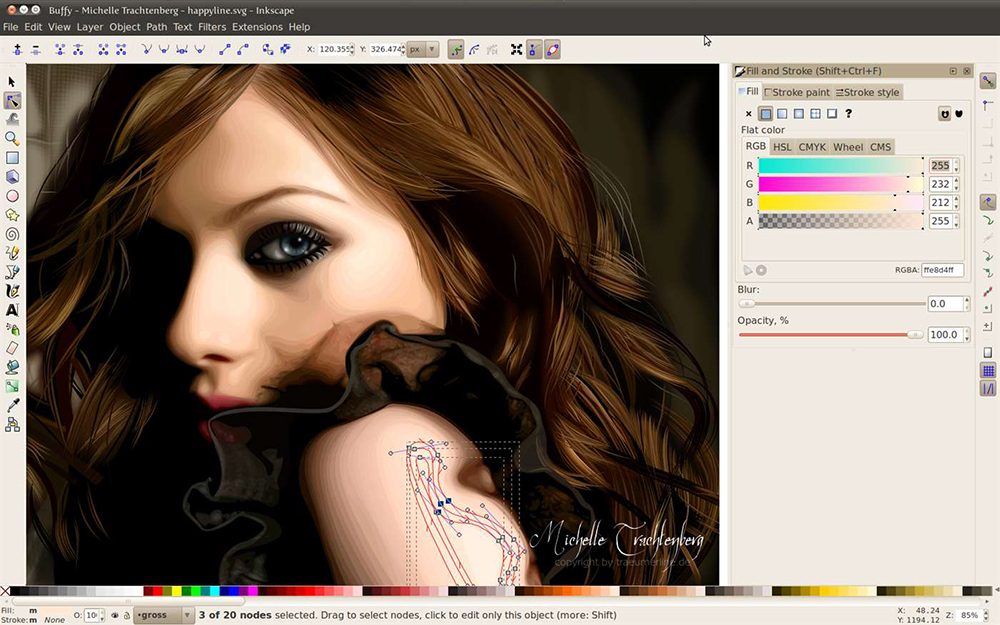
Можливість масштабування зображення, не втрачаючи якості, є особливістю векторної графіки, яку багато дизайнерів використовують на роботі.
Будучи редактором перехресного платформи, Inkscape має відкритий код, який дозволяє будь -якому користувачеві вносити необхідні коригування роботи програми.
Особливістю Inkscape є використання відкритої масштабованої графіки вектора. Незважаючи на те, що робота в програмі проходить виключно в SVG, потік підтримує десятки інших форматів: PDF, AI, JPEG, PNG, GIF та інші.
SVG заснований на мові маркування XML. Це дозволяє розробникам писати розширення додатково, тим самим значно збільшуючи функціональність.
Програма працює в Windows (версії 7, 8.1, 10), MACOS (32 або 64 біт) та Linux.
Як завантажити та встановити програмний продукт
Inkscape - абсолютно безкоштовна програма. Простіше і найнадійніше завантажити його з офіційного сайту (є російська мова). Переходячи на вкладку "Завантажити", ви знайдете багато версій програми для різних. На цій же вкладці ви можете переглянути та негайно завантажити доповнення, необхідні для зручної роботи. Більше того, є можливість завантажити вихідний код і зібрати програму самостійно (хто цікавить і хто має певні навички).
Системні вимоги:
- Процесор (процесор): від 1.5 ГГц;
- Графічний адаптер: будь -який 3D з 64 Мб VRAM;
- ОЗУ: Більше 512 Мб;
- Вільна пам’ять: 250 Мб;
- Контролер: миша/планшет.
Вам також знадобиться монітор з роздільною здатністю 1024x768 та доступ до Інтернету.
Як користуватися Inkscape
У редактора є вражаючий набір інструментів, який дозволяє створювати зображення будь -якої складності, але початківець дизайнер може зіткнутися з деякими труднощами. Відсутність знань про основні методи обмежує творчий потік і ускладнює процес використання програми.
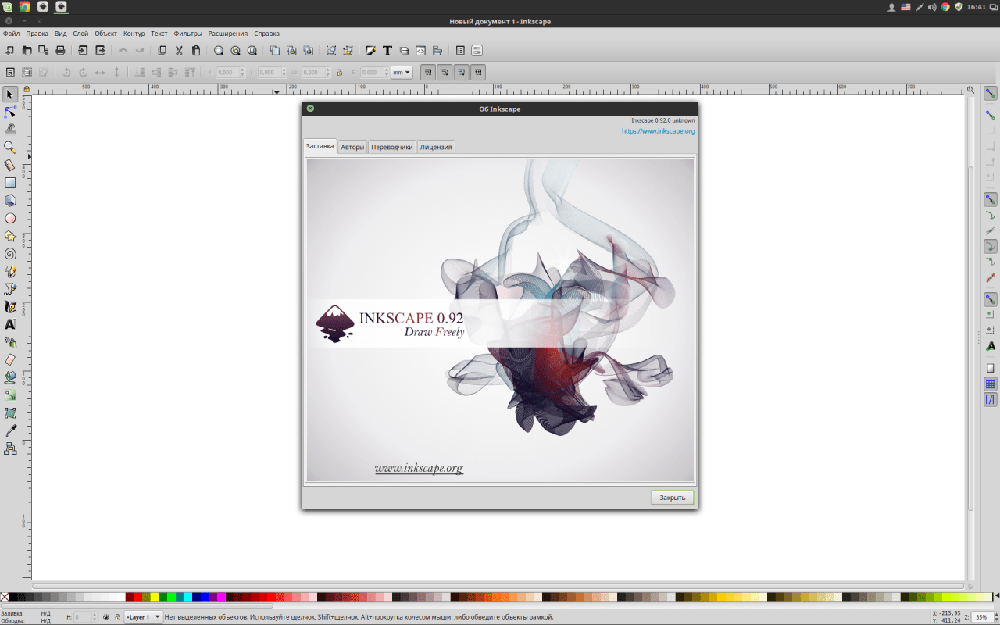
Інтерфейс Inkscape
Більш детально розглянемо інтерфейс програми. Відкриваючи Inkscape, ми бачимо полотно та багато інструментів. 5 основних областей виділяється:
- Головне меню містить усі основні функції (редагування, робота з текстом, фільтри тощо).
- Панель інструментів містить значки деяких команд редакторів, таким чином, спрощуючи роботу з інструментами.
- Властивості інструментів - тут ви можете змінити стандартні параметри інструменту.
- Панель параметрів приклеювання та панель команди дозволяє вибрати, чи приступити до одного об'єкта до іншого автоматично.
- Зразки квітів та державна панель допомагають орієнтуватися на фігури кольору, налийте або ходить. Державна панель дозволяє регулювати шкалу, наближаючи його та видаляючи робочу зону.
Працювати з текстом
Inkscape добре працює з текстами:
- Виберіть інструмент "Текстові об'єкти";
- Вкажіть необхідні властивості (додайте шрифт, розмір);
- Встановіть вказівник у потрібне місце, якщо це необхідно, його можна перемістити;
- Ми пишемо потрібний текст.
Щоб додати нові шрифти, перейдіть до папки з встановленою програмою, відкрийте 51 -local.Conf в будь -якому текстовому редакторі, \ etc \ fonts \ contront.D каталог, додайте рядок із адресою необхідного набору шрифтів C: \ користувачів \ user \ appdata \ roaming \ monotype \ skyfonts-google> і зберегти.
Створення фігур
Інструменти фігур включають прямокутник, еліпс, зірку, спіраль та інші.
Давайте спробуємо почати, наприклад, натисніть прямокутник у лівому меню на інструменті, натисніть на полотно, а прямокутники певного відтінку з'явилися на полотні (залежно від кольору). Якщо у вас просто білі фігури, вам потрібно змінити кольори та прозорість.
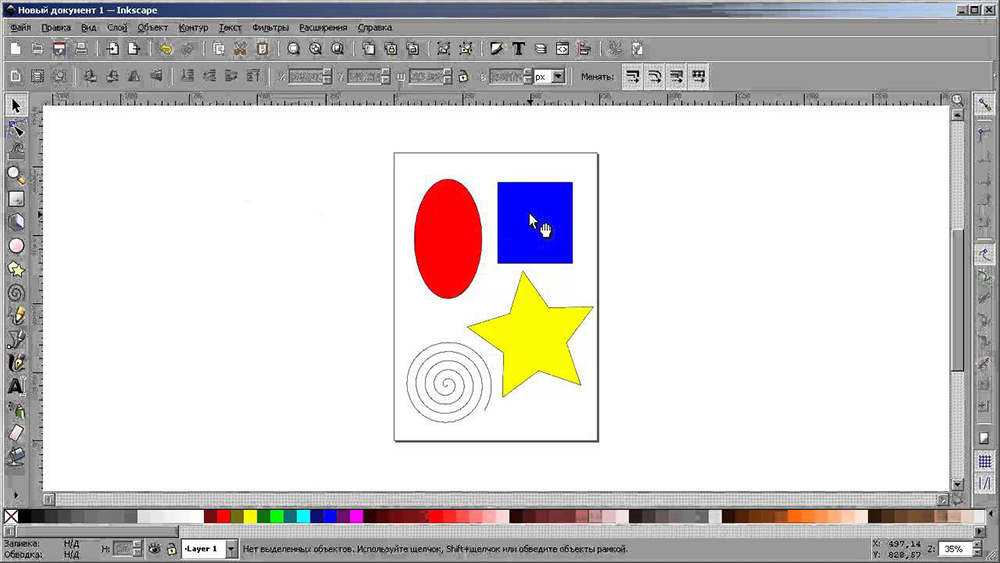
Таким же чином ви можете намалювати коло, еліпс, спіраль та інші предмети, які можна легко знайти на лівій панелі.
У будь -який час ви можете використовувати інструмент "стрілки".
Inkscape має дуже корисний інструмент - лінія зі змінною товщиною (допомагає створити незвичайні малюнки та текст). На вкладці меню "Контурні ефекти" ви також можете знайти багато параметрів вигідних.
Дії на фігури означають:
- рух;
- поворот;
- нахиляти.
Плагіни Inkscape називаються фільтрами та розширеннями. Використовуючи їх, виявляється, досягне набагато кращого ефекту. Ви можете завантажити з веб -сайту розробників або зробити його самостійно.
Щоб створити прозорий фон, відкрийте "Файл", поза "Властивостями документа" та виберіть колір фону. Альфа -канал повинен бути 0. Наступний крок "Файл" → "Експортна раста" (Shift + Ctrl + E) та зберегти в PNG.
Під час створення графічного зображення іноді є потреба використовувати лише частину зображення. Ви можете це зробити таким чином:
- Виберіть "прямокутники та квадрати".
- На потрібному контурі ми виділяємо зображення.
- Перейти в режим "Вибір і перетворення".
- Утримуйте кнопку Shift і натисніть на ліву кнопку миші на вибраному фрагменті.
- Переходимо до меню "Об'єкт" і виберете "Встановити".
Як результат, ми отримуємо вибрану область зображення.
Можливо, вам також знадобиться змінити орієнтацію робочої зони (за замовчуванням - портрет). Для цього ми відкриваємо "Властивості документа" на сторінці "Сторінка" і змінюємо орієнтацію на книгу.
Для спрощених фігур малювання та малювання в Inkscape надається путівники, що "залучають" робочі інструменти, що дозволяють встановити інструмент саме на них.
Робота з растровими зображеннями
Якщо необхідно, додайте растровий фрагмент або зображення, вам потрібно вектор його, перетворивши його на елемент SVG: позначте об’єкт, який потрібно перетворити на контури, виберіть команду "Contours", а потім "Вектуалізуйте растер ..." (Shift+Alt+B).
Щоб виконати зворотний процес, перейдіть до меню "Файл", щоб експортувати на растер ".
Групування предметів
У Inkscape ви можете поєднувати різні об'єкти в групу. З подальшою трансформацією та переїздом програма сприйме все як єдиний об'єкт. Для цього виберіть об'єкти та натисніть Ctrl+G (виберіть "Об'єкт", "Група"). Самі групи можуть поєднуватися між собою. Щоб змінити один елемент, не потрібно зламати групу, натисніть на об’єкт із натисканням CTRL, і ви можете працювати з об'єктом окремо. Щоб вивантажити групу, виберіть потрібний об’єкт і натисніть Shift+Ctrl+G ("Об'єкт", пункт "Проходження").
Збереження результату не відрізняється від будь -яких інших редакторів. Єдине, що важливо не забути, вказати формат, в якому потрібно експортувати файл.
Inkscape - це потужний інструмент, який пропонує значний набір інструментів для векторної графіки. Інтуїтивний інтерфейс, багато необхідних функцій та постійні оновлення розробників. Що ви думаєте про цей редактор? Чи є труднощі в роботі з програмою? Поділіться своїми думками в коментарях.
- « Найкращі програми для створення музики та їх функцій
- Команди Microsoft - сучасний менеджер бізнесу та зручна робоча область »

